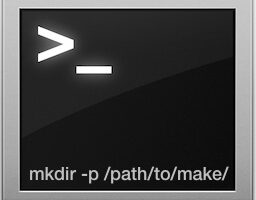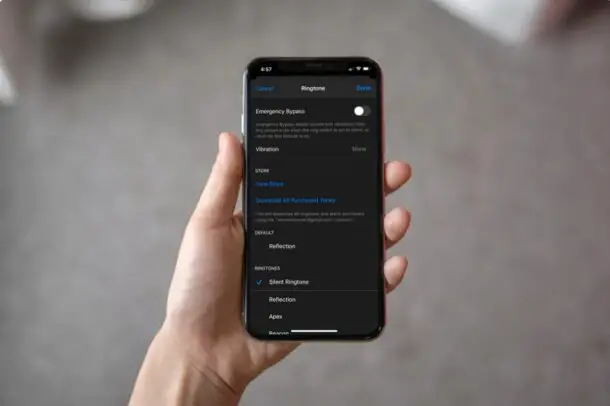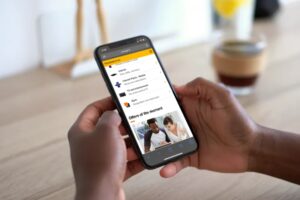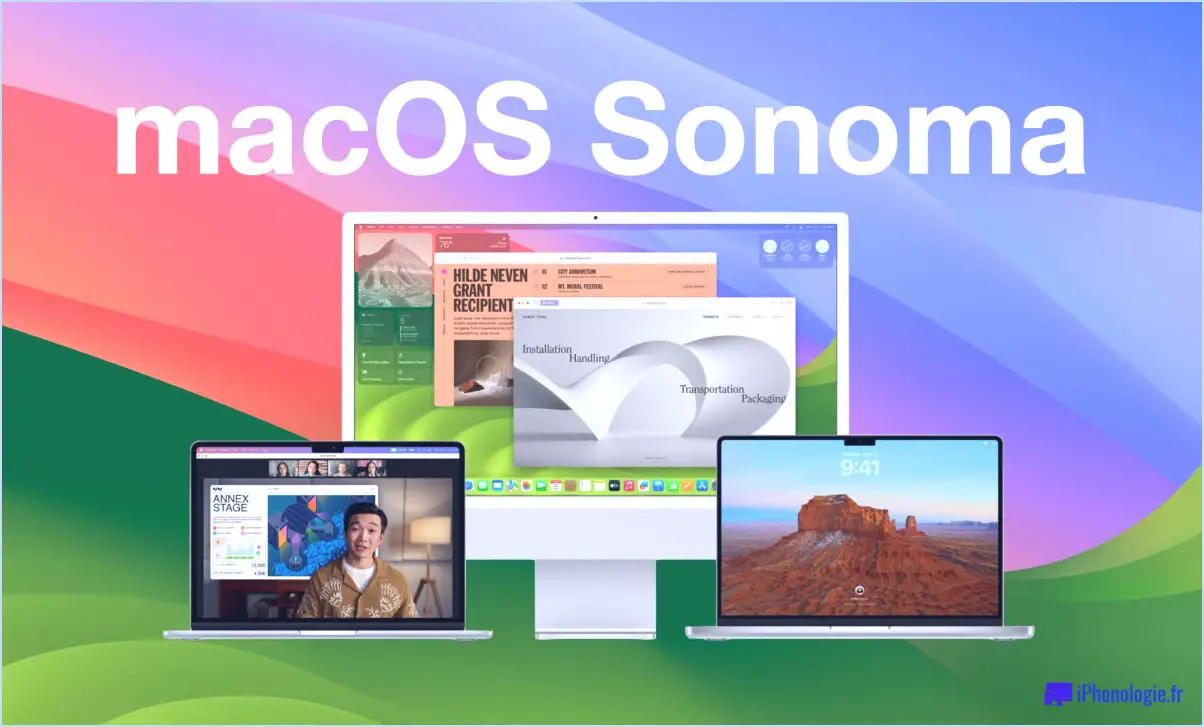Comment prendre des notes à partir d'un écran d'iPad verrouillé avec un crayon Apple
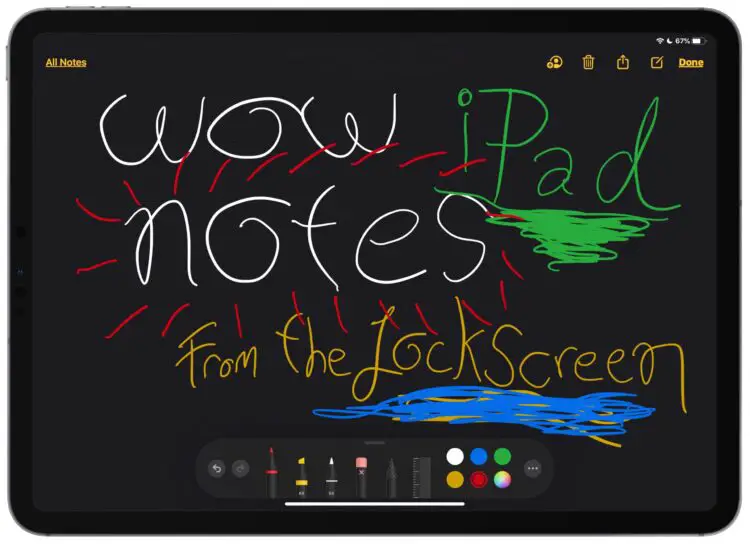
Vous pouvez rapidement créer de nouvelles notes directement à partir de l'écran verrouillé d'un iPad si vous avez un Apple Pencil.
C'est une fonction intéressante pour tous ceux qui possèdent un iPad et qui ont besoin de prendre des notes rapidement, car elle traite l'appareil un peu comme un carnet de croquis ou une sorte de carnet de croquis.
L'utilisation de la fonction de notes sur l'écran de l'iPad est super facile, voici comment cela fonctionne :
Comment utiliser les notes de l'écran verrouillé avec l'iPad et le crayon Apple
- Sur l'écran verrouillé de l'iPad, tapez n'importe où sur l'écran avec le crayon Apple
- L'application Notes se lance immédiatement dans une nouvelle note, utilisez l'application Notes comme d'habitude pour prendre des notes ou dessiner avec le crayon Apple
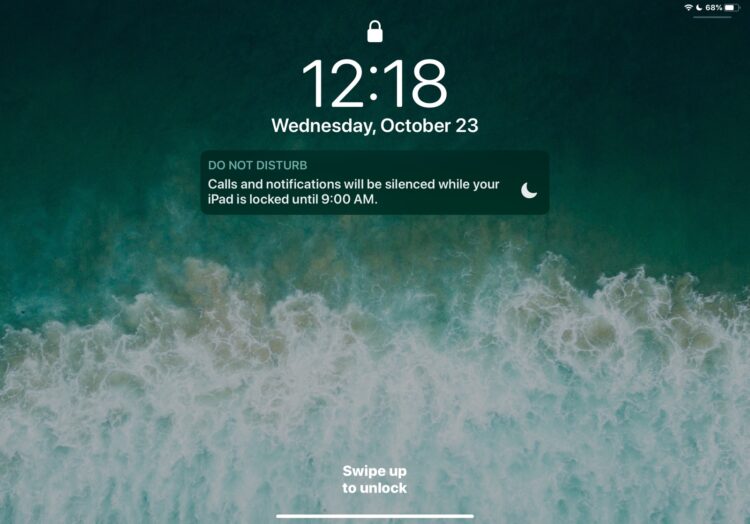
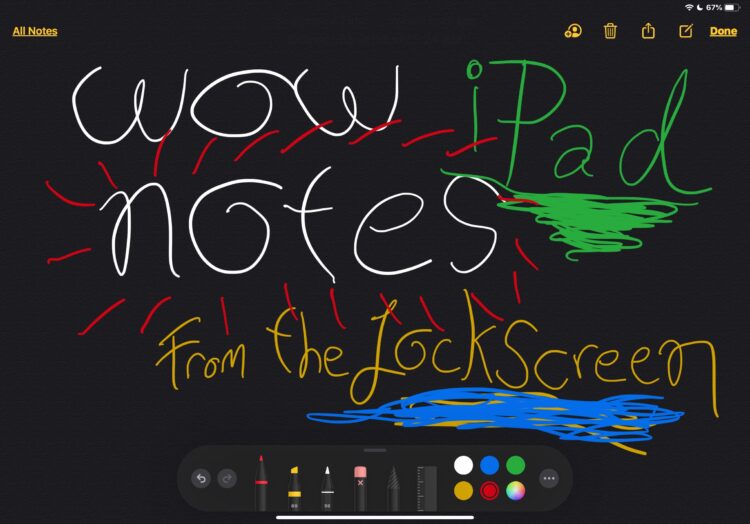
Il suffit de taper sur l'écran verrouillé de l'iPad avec un crayon Apple pour lancer immédiatement l'application Notes et créer une nouvelle note.
Vous pouvez écrire et griffonner avec le crayon Apple dans l'application Notes, mais vous aurez également un accès complet aux autres outils et fonctionnalités Notes, notamment tous les outils de dessin, les listes, les photos ou vidéos instantanées, la protection par mot de passe des notes, l'accès aux outils de numérisation et toutes les autres fonctionnalités Notes disponibles sur l'iPad.
Une fois à cet écran, vous pouvez également créer de nouvelles notes, mais l'accès à d'autres notes et à d'autres données sur l'iPad sera protégé par un mot de passe par l'écran de verrouillage toujours, nécessitant une authentification avant de pouvoir utiliser le reste des fonctionnalités de l'appareil.
Vous devez disposer d'un Apple Pencil et d'un iPad compatible ou d'un iPad Pro et avoir configuré votre iPad pour utiliser Apple Pencil pour que cette fonction Notes rapides soit disponible. Et bien sûr, la batterie de l'Apple Pencil doit être suffisamment chargée pour être utilisable.
Bien que cela soit spécifique au crayon Apple, si vous avez un iPhone ou un autre iPad sans crayon Apple, vous pouvez utiliser le Centre de contrôle pour créer de nouvelles notes à partir de l'écran de verrouillage, et bien que ce ne soit pas aussi rapide qu'un coup de crayon, il fonctionne bien pour un objectif similaire.
Apple Pencil et iPad fonctionnent très bien ensemble. Si vous envisagez d'acheter un iPad et un Apple Pencil pour le travail ou les loisirs, assurez-vous de vous procurer un Apple Pencil compatible avec le modèle d'iPad spécifique que vous comptez utiliser.
- Apple Pencil (1ère génération) - compatible avec l'iPad Air (3ème génération), l'iPad mini (5ème génération), l'iPad (6ème et 7ème générations), l'iPad Pro 12,9 pouces (1ère et 2ème générations), l'iPad Pro 10,5 pouces, l'iPad Pro 9,7 pouces - essentiellement les modèles d'iPad avec boutons Home qui supportent l'Apple Pencil
- Pomme Crayon (2ème génération) - compatible avec l'iPad Pro 2018 et les modèles plus récents uniquement, y compris l'iPad Pro 12,9 pouces (3ème génération) et l'iPad Pro 11 pouces - en gros, tout modèle d'iPad Pro sans bouton d'accueil
- Voir iPad, iPad Pro, iPad Air, et iPad mini en vente sur Amazon
Les derniers modèles de tous les iPads prennent en charge Apple Pencil, mais ce qui diffère, c'est le type de crayon qu'il utilise. Les liens ci-dessus renvoient aux produits en vente sur Amazon, et les ventes effectuées par l'intermédiaire de ces liens peuvent contribuer à soutenir ce site web en offrant une petite commission.
Utilisez-vous la fonction de verrouillage des notes sur l'écran de l'iPad et du crayon Apple ? Utilisez-vous une méthode différente pour prendre des notes sur l'iPad ? Partagez vos expériences et vos réflexions dans les commentaires ci-dessous.